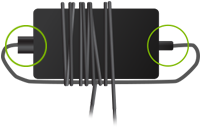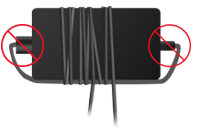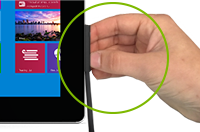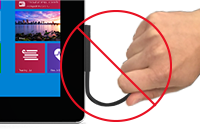Очистка устройства Surface и уход за ним
Применяется к
Чтобы сохранить отличный вид и рабочие характеристики устройства Surface, чаще протирайте сенсорный экран и клавиатуру, а также накрывайте устройство, когда не пользуетесь им.
Общие рекомендации по очистке
Чтобы сохранить отличный вид и рабочие характеристики устройства Surface, используйте мягкую безворсовую ткань (отлично подойдет микрофибра), смоченную небольшим количеством мягкого мыльного раствора, или специальные салфетки для экрана. Проводите очистку каждые 3–6 месяцев или по мере необходимости.
Важно: Не наносите жидкости непосредственно на ноутбук Surface.
Уход за сенсорным экраном
Царапины, грязь с пальцев, пыль, химические вещества и ультрафиолетовое излучение могут влиять на эффективность работы сенсорного экрана. Вот несколько советов, которые помогут защитить экран.
-
Часто очищайте. Сенсорный экран устройства Surface имеет специальное покрытие, которое упрощает очистку. Вам не нужно долго тереть экран, чтобы удалить с него отпечатки пальцев или жирные следы. Чтобы очистить экран, используйте очистку экрана или мягкую, сухую, безворсовую ткань. При необходимости можно смочить ткань одним из следующих средств: вода, изопропиловый спирт (IPA) раствор 70% или меньше, или очки очиститель. Никогда не используйте очиститель стекла или другие химические очистители.
-
Держите его под солнцем. Не оставляйте surface под прямыми солнечными лучами в течение длительного времени. Ультрафиолетовый свет и чрезмерно высокая температура могут привести к повреждению дисплея.
-
Держите его покрытой. Закройте крышку, когда вы берете Surface с собой или если вы не используете его.
Уход за чехлом и клавиатурой
Вам не нужно делать много, чтобы сенсорная обложка или обложка type работали наилучшим образом. Чтобы очистить обложку, протрите ее безворсовой тканью, смоченной небольшим количеством мягкого мыльного раствора. Не наносите жидкость непосредственно на устройство Surface или обложку. Чаще очищайте обложку Touch Cover или клавиатуру-обложку Type Cover, чтобы сохранить ее в отличном состоянии.
Если бок или магнитные соединения обложки загрязнятся или испачкаются, протрите загрязнения мягкой безворсовой тканью, смоченной небольшим количеством изопропилового спирта (также известного как протирочный спирт).
Уход за материалом Alcantara®
Некоторые устройства и аксессуары Surface изготовлены с использованием влагозащитного материала Alcantara®.
Регулярный уход
Чтобы сохранить материал Alcantara в хорошем состоянии, протирайте его по мере необходимости белой безворсовой тканью, смоченной небольшим количеством мягкого мыльного раствора, или специальными салфетками для экрана.
Удаление пятен
Если вы пролили что-то на материал Alcantara, постарайтесь очистить его в течение 30 минут, чтобы пятно не успело въесться. Используя закрученные движения, аккуратно очистить белой безворсовой тканью, смоченной с мылом и водой. Подойдет простой раствор из двух частей воды и одной части мягкого мыла (например, мыла для рук). Протрите материал сухой светлой тканью.
Использование дезинфицирующих средств на устройстве Surface
Используйте только раствор изопропилового спирта (IPA) 70 % или меньше в качестве дезинфицирующего продукта для устройств Surface. Слегка смочите мягкую безворсовую белую ткань с помощью решения IPA перед протиранием внешнего корпуса устройства Surface.
Сведения о том, как очистить сенсорный экран, см. в разделе Уход за сенсорным экраном выше.
Важно: Microsoft не может определить эффективность данного дезинфицирующего средства в борьбе с патогенами, такими как COVID-19. Пожалуйста, обратитесь к руководству вашего местного общественного здравоохранения о том, как обезопасить себя от потенциальной инфекции.
Внимание:
-
Не используйте дезинфицирующие салфетки на любом сенсорном экране Surface. Дополнительные сведения о том, как очистить сенсорный экран, см. в разделе Уход за сенсорным экраном выше.
-
Не используйте дезинфицирующие продукты, содержащие хлор или хлор, отбеливателя или перекись водорода на устройстве Surface.
-
Не попадайте жидкость или влагу в отверстия устройства Surface.
-
Не распыляйте аэрозоль непосредственно на устройство Surface.
-
Отключите Surface перед очисткой surface.
-
Избегайте чрезмерного протирания, что может привести к повреждению.
Раствор изопропилового спирта (IPA) 70 % или менее можно использовать в качестве дезинфицирующего средства для следующих устройств Surface:
-
Surface Laptop Studio
-
Surface Laptop Go
-
Surface Laptop ^^
-
Surface Laptop SE
-
Surface Pro X
-
Surface Pro
-
Surface Duo
-
Surface Studio
-
Surface Hub
-
Материал alcantara®, включая клавиатуру и трекпад (все цвета)
-
Surface Headphones
-
Surface Earbuds
-
Мыши или клавиатуры Surface
-
Surface Рукав
-
Ручка Surface
^^ ноутбуки Surface с клавиатурами Alcantara— следуйте указаниям в разделе Уход за Alcantara.
Работоспособность аккумулятора
Все перезаряжаемые аккумуляторы со временем изнашиваются. Следуйте инструкциям ниже, чтобы максимально продлить срок службы аккумулятора.
-
Несколько раз в неделю, пусть ваш аккумулятор разрядит ниже 50%, прежде чем заряжать его.
-
Не оставляйте устройство Surface круглосуточно подключенным к розетке.
-
Храните устройство Surface в прохладном и сухом помещении, когда не пользуетесь им.
Дополнительные сведения о работоспособности батареи см. в разделе Уход за батареей Surface.
Дополнительные сведения о зарядке см. в статье Как заряжать Surface.
Уход за шнуром питания
Так же, как и любые другие металлические провода или кабели, шнуры питания могут ослабнуть или получить повреждения в результате неоднократного скручивания или перегиба в одном и том же месте. Ниже перечислены рекомендации по предотвращению повреждений шнура питания.
-
Не скручивайте и не пережимайте шнур питания.
-
Не накручивайте шнур питания слишком туго, особенно вокруг блока питания. Накручивайте шнур свободными витками, а не под углом.
|
Правильно: шнур накручен свободно |
Неправильно: шнур накручен слишком туго |
-
Регулярно проверяйте шнур питания на наличие повреждений, особенно в местах соединения с блоком питания.
-
Не тяните за шнур питания при отключении устройства Surface. Во избежание повреждений шнура аккуратно вынимайте соединитель из разъема для зарядки.
|
Правильно: осторожное отсоединение |
Неправильно: отсоединение шнура путем вытягивания |
-
Если вы обнаружили какие-либо повреждения на какой-либо части шнуров зарядного устройства Surface, прекратите использовать шнур и обратитесь к нам за поддержкой.
Дополнительные сведения о безопасной очистке и уходе за устройством Surface см. в статье Предупреждения и инструкции по безопасности продукта.